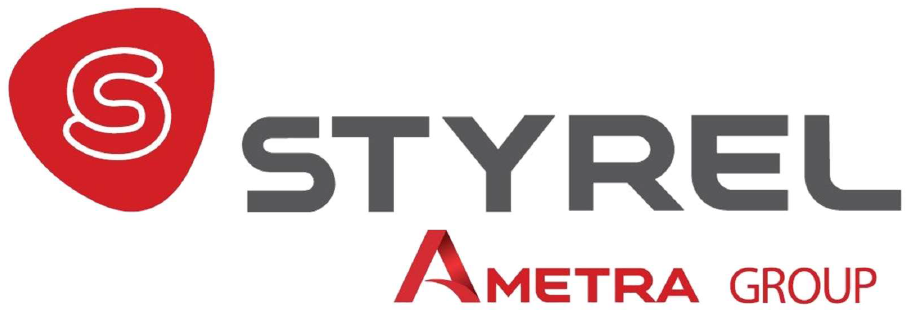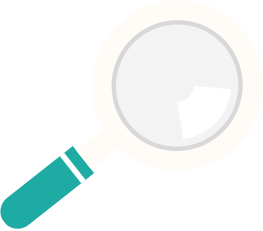Créer un sous-VI
7 Créer un sous-VI
Dès que des opérations sont susceptibles d’être répétées au cours du déroulement du programme, ou que le programme devient complexe, il est important de créer des sous-programmes (nommés sous-VIs en LabVIEW). La création de sous-VI permettra d’apporter modularité, robustesse et évolutivité à votre application.
Les grands diagrammes sont difficiles à lire et à maintenir. Le fait d'identifier les sections de code utilisées fréquemment et de les remplacer par un sous-VI conserve de l'espace et simplifie les mises à jour ultérieures du code car vous n'avez à éditer qu'une fois le sous-VI plutôt que d'éditer chaque section de code individuellement. De plus, si vous divisez le VI en sous-VIs, le code du VI de niveau principal est plus petit, et le code et les données des sous-VIs résident en mémoire. Dans certains cas, vous pouvez constater une diminution de l'utilisation de la mémoire à l'exécution.
Une fois un VI construit, vous pouvez l'utiliser dans un autre VI. Un VI appelé à partir du diagramme d'un autre VI est appelé sous-VI. Vous pouvez réutiliser un sous-VI dans d'autres VIs. Une modification effectuée dans un sous-VI sera effective lors de tous les appels du sous-VI.
Pour créer un sous-VI, vous devez d'abord construire un connecteur (qui servira à passer des paramètres au sous-VI et à récupérer des résultats) et personnaliser une icône qui permettra de le repérer visuellement dans le diagramme du VI appelant.
Lorsque LabVIEW appelle un sous-VI, celui-ci s'exécute en général sans afficher sa face-avant. Si vous voulez qu'une seule instance du sous-VI affiche sa face-avant lorsqu'il est appelé, effectuez un clic droit sur l'icône de ce sous-VI et sélectionnez Configuration du noeud du sous-VI dans le menu local. Si vous voulez que chaque instance du sous-VI affiche sa face-avant lorsqu'il est appelé, sélectionnez Fichier»Propriétés du VI, sélectionnez Apparence de la fenêtre dans le menu déroulant Catégorie et cliquez sur le bouton Personnaliser.